Autor:
William Ramirez
Loomise Kuupäev:
20 September 2021
Värskenduse Kuupäev:
1 Juuli 2024
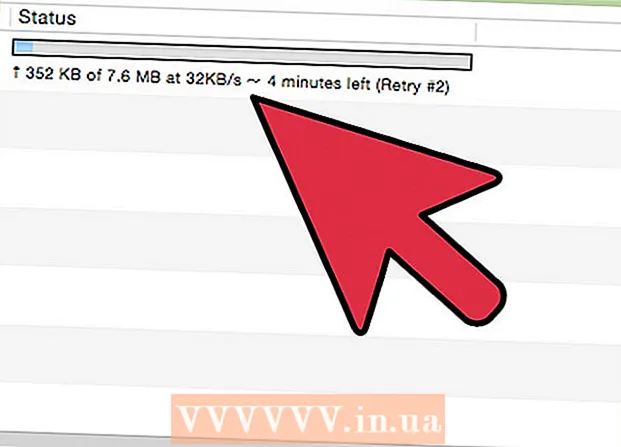
Sisu
- Sammud
- Osa 1 /3: HTML -faili salvestamine
- Osa 2/3: HTML -faili käitamine
- Osa 3/3: veebisaidi HTML -faili käitamine
- Näpunäiteid
HTML (HyperText Markup Language) on Interneti -dokumentide märgistuskeel. Seda kasutatakse peamiselt veebisaitide väljanägemise struktureerimiseks. Kõigil HTML -koodiga failidel on laiend .html. Kõik kaasaegsed brauserid nagu Google Chrome, Safari ja Mozilla Firefox tunnevad selle vormingu ära ja suudavad selliseid faile avada; HTML -faili käivitamiseks avage see veebibrauseris.
Sammud
Osa 1 /3: HTML -faili salvestamine
 1 Mõista, mis on HTML. HTML on hüperteksti märgistuskeel. HTML -failid on tekstifailid, mis sisaldavad veebilehe sisu ja paigutust. HTML -faili vaatamiseks kasutage mis tahes tekstiredaktorit (näiteks Notepad või mis tahes spetsialiseeritud HTML -redaktor). Kuid HTML -i toimimise nägemiseks avage HTML -fail veebibrauseris, mis loeb ja renderdab HTML -faile.
1 Mõista, mis on HTML. HTML on hüperteksti märgistuskeel. HTML -failid on tekstifailid, mis sisaldavad veebilehe sisu ja paigutust. HTML -faili vaatamiseks kasutage mis tahes tekstiredaktorit (näiteks Notepad või mis tahes spetsialiseeritud HTML -redaktor). Kuid HTML -i toimimise nägemiseks avage HTML -fail veebibrauseris, mis loeb ja renderdab HTML -faile.  2 Sisestage või kopeerige HTML -kood lihtsasse tekstiredaktorisse. Programmeerimiskogemuse omandamisel saate kasutada spetsiaalseid HTML -redigeerijaid, nagu Adobe Dreamweaver, Microsoft Expression Web ja Coffee Editor HTML Editor, kuid algteksti redaktor (Notepad Windowsis või TextEdit Mac OS X -is) on kõik, mida vajate alguses teest.
2 Sisestage või kopeerige HTML -kood lihtsasse tekstiredaktorisse. Programmeerimiskogemuse omandamisel saate kasutada spetsiaalseid HTML -redigeerijaid, nagu Adobe Dreamweaver, Microsoft Expression Web ja Coffee Editor HTML Editor, kuid algteksti redaktor (Notepad Windowsis või TextEdit Mac OS X -is) on kõik, mida vajate alguses teest.  3 Salvestage fail HTML -vormingus. Kui loote HTML -faili Notepadis, TextEditis või mõnes muus tekstiredaktoris, salvestage see kindlasti laiendiga .html. Enne faili salvestamist valige menüüst Salvesta kui tüüp Kõik failid ja seejärel klõpsake nuppu Salvesta.
3 Salvestage fail HTML -vormingus. Kui loote HTML -faili Notepadis, TextEditis või mõnes muus tekstiredaktoris, salvestage see kindlasti laiendiga .html. Enne faili salvestamist valige menüüst Salvesta kui tüüp Kõik failid ja seejärel klõpsake nuppu Salvesta.
Osa 2/3: HTML -faili käitamine
 1 Veenduge, et arvutisse oleks installitud brauser. See on vajalik arvutis HTML -faili käivitamiseks.
1 Veenduge, et arvutisse oleks installitud brauser. See on vajalik arvutis HTML -faili käivitamiseks.  2 Leidke salvestatud fail. Kui te ei leia HTML -faili, tippige menüü Start (Windows) allosas asuvasse otsinguribale (Windows) või Finderi akna otsinguribale (Mac OS X) failinimi.html.
2 Leidke salvestatud fail. Kui te ei leia HTML -faili, tippige menüü Start (Windows) allosas asuvasse otsinguribale (Windows) või Finderi akna otsinguribale (Mac OS X) failinimi.html. - Tavaliselt asuvad HTML -failid HTML -failiga sama nimega kaustas (kuid kausta nimes pole laiendit .html). Kausta saab salvestada erinevaid faile, näiteks laienditega .js, .css, images jt. Ärge puudutage selliseid faile - need on vajalikud lehe kuvamiseks ja nõuetekohaseks toimimiseks; jätke need HTML -failiga samasse kausta (vastasel juhul ei renderdata lehte õigesti). Õppige HTML -faili ja muid skriptikeeli HTML -faili muutmiseks.
 3 Paremklõpsake (Windows) või topeltklõpsake (Mac) ja valige menüüst "Ava koos". Nüüd valige suvaline arvutisse installitud brauser (vaikebrauser on loendis esimene). Avage fail mis tahes veebibrauseri abil: Google Chrome, Mozilla Firefox, Safari jne.
3 Paremklõpsake (Windows) või topeltklõpsake (Mac) ja valige menüüst "Ava koos". Nüüd valige suvaline arvutisse installitud brauser (vaikebrauser on loendis esimene). Avage fail mis tahes veebibrauseri abil: Google Chrome, Mozilla Firefox, Safari jne. - Enamik süsteeme seob HTML -faile brauseritega. See tähendab, et HTML-faili avamiseks ei pea te brauserit käivitama-topeltklõpsake faili ja see avaneb brauseris.
- Kui süsteem faili ära ei tunne, küsib ta, kas avada fail installitud programmis või leida vastav rakendus Internetist. Valige suvand "Valige programm installitud programmide loendist" ja seejärel valige mis tahes arvutisse installitud brauser.
 4 Vaadake HTML -faili brauseris. Brauser tõlgendab koodi automaatselt ja teisendab selle veebileheks. Faili tee kuvatakse aadressiribal, nii et saate veenduda, et olete soovitud faili avanud.
4 Vaadake HTML -faili brauseris. Brauser tõlgendab koodi automaatselt ja teisendab selle veebileheks. Faili tee kuvatakse aadressiribal, nii et saate veenduda, et olete soovitud faili avanud.  5 Alternatiivne viis: käivitage brauser ja vajutage kiirklahvi Ctrl + O. Avaneb Exploreri aken. Leidke fail ja topeltklõpsake seda - fail avaneb brauseri vahekaardil. Pidage meeles, et Exploreri akna avav kiirklahv võib erinevates brauserites erineda.
5 Alternatiivne viis: käivitage brauser ja vajutage kiirklahvi Ctrl + O. Avaneb Exploreri aken. Leidke fail ja topeltklõpsake seda - fail avaneb brauseri vahekaardil. Pidage meeles, et Exploreri akna avav kiirklahv võib erinevates brauserites erineda.
Osa 3/3: veebisaidi HTML -faili käitamine
 1 Avage kasutatav FTP -platvorm. Kui teie hostil on sisseehitatud ftp-platvorm, on ülesanne lihtsustatud. Kui ei, kasutage kolmanda osapoole FTP -hosti, näiteks FileZilla.
1 Avage kasutatav FTP -platvorm. Kui teie hostil on sisseehitatud ftp-platvorm, on ülesanne lihtsustatud. Kui ei, kasutage kolmanda osapoole FTP -hosti, näiteks FileZilla.  2 Looge ühendus serveriga (teie saidi server). Kui kasutate sisseehitatud raamistikku, ei pea te seda tegema. Näete kahte paneeli vasakul ja kahte paremal ning vajate ainult alumist paremat paneeli.
2 Looge ühendus serveriga (teie saidi server). Kui kasutate sisseehitatud raamistikku, ei pea te seda tegema. Näete kahte paneeli vasakul ja kahte paremal ning vajate ainult alumist paremat paneeli.  3 Otsige üles HTML -fail ja lohistage see paneelile. Faili allalaadimine algab. Kui kasutate manustatud raamistikku, leidke kaust „htdocs” (või vaikekaust, kuhu HTML -failid on salvestatud) ja klõpsake nuppu „Laadi üles”; avaneb valikute loend.
3 Otsige üles HTML -fail ja lohistage see paneelile. Faili allalaadimine algab. Kui kasutate manustatud raamistikku, leidke kaust „htdocs” (või vaikekaust, kuhu HTML -failid on salvestatud) ja klõpsake nuppu „Laadi üles”; avaneb valikute loend. - Ärge kasutage otseteed! See laadib alla LNK Mirror faili, mida te ei vaja.
 4 Oodake, kuni fail on täielikult alla laaditud. Kui olete nüüd vaikimisi kuvatava lehe kustutanud, minge oma veebisaidile oma HTML -faili vaatama. Kui avaneb failide loend, klõpsake selle vaatamiseks .html -faili.
4 Oodake, kuni fail on täielikult alla laaditud. Kui olete nüüd vaikimisi kuvatava lehe kustutanud, minge oma veebisaidile oma HTML -faili vaatama. Kui avaneb failide loend, klõpsake selle vaatamiseks .html -faili.
Näpunäiteid
- Toimivuse parandamiseks kasutage head veebibrauserit (mitte Internet Explorer 7).



